Mit dem Fenster "Betrachtungspunkt" können Sie die Reihenfolge mehrerer überlappender Bilder in einem Image-Service ändern, um eine Position aus verschiedenen Winkeln oder Betrachtungspunkten anzusehen. Diese Funktion ist hilfreich, wenn Sie Bilder mit großem Maßstab in bebauten Stadtgebieten verwenden. Große Gebäude können hier bestimmte Bereiche am Boden verdecken, die Sie jedoch durch eine Änderung des Blickwinkels einsehen können. Im Fenster "Betrachtungspunkt" können Sie das verdeckende Objekt verschieben und die Terrain-Objekte anzeigen. Außerdem können Sie alle Seiten eines Gebäudes anzeigen. Dies kann in unterschiedlichen Kontexten hilfreich sein, beispielsweise für den Zivilschutz.
Das Fenster "Betrachtungspunkt“ kann in Image-Services mit überlappenden Bildern verwendet werden, wenn die Mosaik-Methode "Am nächsten zum Betrachtungspunkt" vom Administrator des Image-Service aktiviert wurde.
- Fügen Sie das Werkzeug "Betrachtungspunkt" einer Werkzeugleiste hinzu.
- Klicken Sie im Hauptmenü auf Anpassen und dann auf Anpassungsmodus.
- Klicken Sie auf die Registerkarte Befehle.
- Klicken Sie in der Liste Kategorien auf Image Server.
- Ziehen Sie den Befehl Betrachtungspunkt auf eine Werkzeugleiste.
- Klicken Sie auf Schließen, um das Dialogfeld zu schließen.
- Fügen Sie in ArcMap einen Image-Service hinzu.
- Aktivieren Sie die Mosaik-Methode.
- Klicken Sie mit der rechten Maustaste auf den Image-Service-Layer, und klicken Sie auf Eigenschaften.
- Klicken Sie auf die Registerkarte Mosaik.
- Klicken Sie auf den Dropdown-Pfeil Mosaik-Methode und dann auf Am nächsten zum Betrachtungspunkt.
- Klicken Sie auf OK, um das Dialogfeld zu schließen.
- Klicken Sie auf die Schaltfläche Betrachtungspunkt
 , um das Fenster Betrachtungspunkt zu öffnen.
, um das Fenster Betrachtungspunkt zu öffnen.
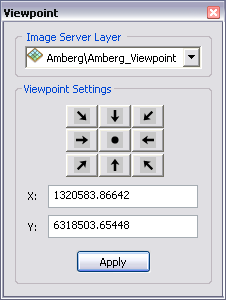
- Klicken Sie auf den Dropdown-Pfeil Image Server-Layer, und wählen Sie anschließend den Image-Service aus.
- Vergrößern Sie die Ansicht eines Bereichs im Image-Service, an dem Sie die Features klar sehen können, z. B. einzelne Gebäude.
- Klicken Sie auf die Schaltfläche Mittelpunkt.
 im Fenster Betrachtungspunkt.
im Fenster Betrachtungspunkt.
Die automatisch berechneten X- und Y-Koordinaten für den Mittelpunkt des betreffenden Bereichs werden im Dialogfeld angezeigt. Sie können die automatisch berechneten Werte durch Eingabe eigener Werte ersetzen. Dies ermöglicht eine Änderung des Mittelpunkts.
- Klicken Sie auf die Pfeilschaltflächen, um die Koordinaten in die angegebene Richtung zu ändern.
- Klicken Sie auf Übernehmen.
Der Betrachtungspunkt des Image-Service ändert sich im Hinblick auf die ausgewählte Richtung. Wenn Sie keine Änderung im Betrachtungspunkt feststellen, ist das Raster für die bestimmte Ansicht nicht verfügbar, oder Sie müssen möglicherweise die Ansicht vergrößern, um sicherzustellen, dass die überlappenden Quellbilder angezeigt werden.